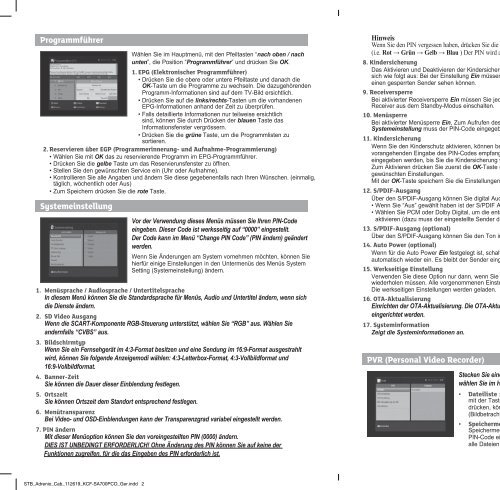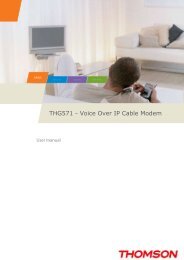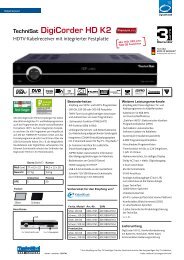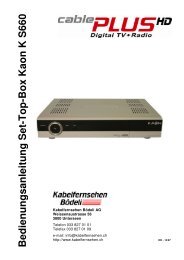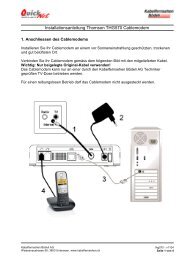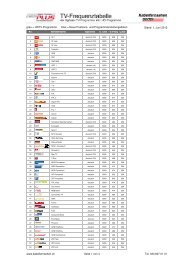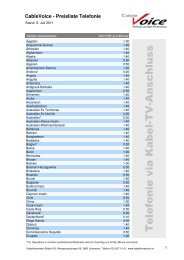Vorderseite Rückseite
Vorderseite Rückseite
Vorderseite Rückseite
Erfolgreiche ePaper selbst erstellen
Machen Sie aus Ihren PDF Publikationen ein blätterbares Flipbook mit unserer einzigartigen Google optimierten e-Paper Software.
Programmführer<br />
Systemeinstellung<br />
Wählen Sie im Hauptmenü, mit den Pfeiltasten “nach oben / nach<br />
unten”, die Position “Programmführer” und drücken Sie OK.<br />
1. EPG (Elektronischer Programmführer)<br />
• Drücken Sie die obere oder untere Pfeiltaste und danach die<br />
OK-Taste um die Programme zu wechseln. Die dazugehörenden<br />
Programm-Informationen sind auf dem TV-Bild ersichtlich.<br />
• Drücken Sie auf die links/rechts-Tasten um die vorhandenen<br />
EPG-Informationen anhand der Zeit zu überprüfen.<br />
• Falls detaillierte Informationen nur teilweise ersichtlich<br />
sind, können Sie durch Drücken der blauen Taste das<br />
Informationsfenster vergrössern.<br />
• Drücken Sie die grüne Taste, um die Programmlisten zu<br />
sortieren.<br />
2. Reservieren über EGP (Programmerinnerung- und Aufnahme-Programmierung)<br />
• Wählen Sie mit OK das zu reservierende Programm im EPG-Programmführer.<br />
• Drücken Sie die gelbe Taste um das Reservierunsfenster zu öffnen.<br />
• Stellen Sie den gewünschten Service ein (Uhr oder Aufnahme).<br />
• Kontrollieren Sie alle Angaben und ändern Sie diese gegebenenfalls nach Ihren Wünschen. (einmalig,<br />
täglich, wöchentlich oder Aus)<br />
• Zum Speichern drücken Sie die rote Taste.<br />
Vor der Verwendung dieses Menüs müssen Sie Ihren PIN-Code<br />
eingeben. Dieser Code ist werksseitig auf “0000” eingestellt.<br />
Der Code kann im Menü “Change PIN Code” (PIN ändern) geändert<br />
werden.<br />
Wenn Sie Änderungen am System vornehmen möchten, können Sie<br />
hierfür einige Einstellungen in den Untermenüs des Menüs System<br />
Setting (Systemeinstellung) ändern.<br />
1. Menüsprache / Audiosprache / Untertitelsprache<br />
In diesem Menü können Sie die Standardsprache für Menüs, Audio und Untertitel ändern, wenn sich<br />
die Dienste ändern.<br />
2. SD Video Ausgang<br />
Wenn die SCART-Komponente RGB-Steuerung unterstützt, wählen Sie “RGB” aus. Wählen Sie<br />
andernfalls “CVBS” aus.<br />
3. Bildschirmtyp<br />
Wenn Sie ein Fernsehgerät im 4:3-Format besitzen und eine Sendung im 16:9-Format ausgestrahlt<br />
wird, können Sie folgende Anzeigemodi wählen: 4:3-Letterbox-Format, 4:3-Vollbildformat und<br />
16:9-Vollbildformat.<br />
4. Banner-Zeit<br />
Sie können die Dauer dieser Einblendung festlegen.<br />
5. Ortszeit<br />
Sie können Ortszeit dem Standort entsprechend festlegen.<br />
6. Menütransparenz<br />
Bei Video- und OSD-Einblendungen kann der Transparenzgrad variabel eingestellt werden.<br />
7. PIN ändern<br />
Mit dieser Menüoption können Sie den voreingestellten PIN (0000) ändern.<br />
DIES IST UNBEDINGT ERFORDERLICH! Ohne Änderung des PIN können Sie auf keine der<br />
Funktionen zugreifen, für die das Eingeben des PIN erforderlich ist.<br />
Hinweis<br />
Wenn Sie den PIN vergessen haben, drücken Sie die farbigen Tasten<br />
(i.e. Rot → Grün → Gelb → Blau ) Der PIN wird auf ‘0000’ zurückgesetzt.<br />
8. Kindersicherung<br />
Das Aktivieren und Deaktivieren der Kindersicherung mit Ein oder Aus für bestimmte Sender wirkt<br />
sich wie folgt aus: Bei der Einstellung Ein müssen Sie stets den PIN-Code eingeben, bevor Sie<br />
einen gesperrten Sender sehen können.<br />
9. Receiversperre<br />
Bei aktivierter Receiversperre Ein müssen Sie jedes Mal den PIN-Code eingeben, wenn Sie den<br />
Receiver aus dem Standby-Modus einschalten.<br />
10. Menüsperre<br />
Bei aktivierter Menüsperre Ein, Zum Aufrufen des Untermenus Progr.liste bearbeiten oder<br />
Systemeinstellung muss der PIN-Code eingegeben werden.<br />
11. Kindersicherung<br />
Wenn Sie den Kinderschutz aktivieren, können bestimmte Programme nur noch mit der<br />
vorangehenden Eingabe des PIN-Codes empfangen werden. Der PIN-Code muss dann jedes Mal<br />
eingegeben werden, bis Sie die Kindersicherung wieder deaktivieren.<br />
Zum Aktivieren drücken Sie zuerst die OK-Taste und danach wählen Sie mit den Pfeiltasten die<br />
gewünschten Einstellungen.<br />
Mit der OK-Taste speichern Sie die Einstellungen.<br />
12. S/PDIF-Ausgang<br />
Über den S/PDIF-Ausgang können Sie digital Audio Dolby 5.1 hören.<br />
• Wenn Sie “Aus” gewählt haben ist der S/PDIF Ausgang deaktiviert.<br />
• Wählen Sie PCM oder Dolby Digital, um die entsprechenden Signale über den S/PDIF-Ausgang zu<br />
aktivieren (dazu muss der eingestellte Sender die digitalen Signale auch Senden).<br />
13. S/PDIF-Ausgang (optional)<br />
Über den S/PDIF-Ausgang können Sie den Ton in Dolby Digital 5.1 wiedergeben.<br />
14. Auto Power (optional)<br />
Wenn für die Auto Power Ein festgelegt ist, schaltet sich das Gerät nach einem Stromausfall<br />
automatisch wieder ein. Es bleibt der Sender eingestellt, der zuvor eingeschaltet war.<br />
15. Werkseitige Einstellung<br />
Verwenden Sie diese Option nur dann, wenn Sie den ganzen Installationsvorgang von Anfang an<br />
wiederholen müssen. Alle vorgenommenen Einstellungen und alle Programme werden gelöscht!<br />
Die werkseitigen Einstellungen werden geladen.<br />
16. OTA-Aktualisierung<br />
Einrichten der OTA-Aktualisierung. Die OTA-Aktualisierung kann manuell oder automatisch<br />
eingerichtet werden.<br />
17. Systeminformation<br />
Zeigt die Systeminformationen an.<br />
PVR (Personal Video Recorder)<br />
Stecken Sie einen Memory-Stick in den USB-Anschluss ein und<br />
wählen Sie im Haupt-Menü die Position “PVR” mit der Taste OK aus.<br />
• Dateiliste : Zeigt die aufgezeichneten Sendungen, welche Sie<br />
mit der Taste OK ansehen können. Wenn Sie die gelbe Taste<br />
drücken, können Sie sich die Dateiliste oder den Image Viewer<br />
(Bildbetrachter) anzeigen lassen (nur JPEG-Format).<br />
• Speichermedium formatieren : Zum Formatieren des<br />
Speichermedium’s drücken Sie die OK-Taste und geben Sie den<br />
PIN-Code ein. Nach nochmaligem Drücken der OK-Taste werden<br />
alle Dateien gelöscht.<br />
• PVR-Einstellungen<br />
- Standard HDD-Partition<br />
Falls die Festplatte nur eine Partition hat belassen Sie die Einstellung “Partition” auf “0”.<br />
Falls die Festplatte 2 Partitionen hat, stellen Sie die “Partition” auf “1”.<br />
- Standard-Aufnahmedauer<br />
Stellen Sie die gewünschte Grundeinstellung für die Aufnahmedauer ein.<br />
- Sofortige Wiederholung<br />
Drücken Sie die Replay-Taste eine bestimmte Stelle nochmals anzusehen.<br />
Sie können den Bereich der Wiederholung im PVR-Einstellmenu voreinstellen.<br />
- Werbeblöcke überspringen<br />
Drücken Sie die Taste “schneller Vorlauf” um Bereiche zu überspringen.<br />
Sie können die Sprungweite im PVR-Einstellmenü voreinstellen.<br />
- Aufnahme der Benachrichtigungsdauer<br />
Hier können Sie die Einblenddauer für die Aufnahme-Anzeige einstellen.<br />
- Time-Shift (Zeitversetztes Betrachten der Sendung)<br />
Zum aktivieren oder deaktivieren der Time-Shift Funktion.<br />
- Time Shift Aufnahmezeit<br />
Stellen Sie hier den gewünschten Zeitversatz ein.<br />
• Informationen : Zeigt die Informationen des Speichermedium’s an.<br />
CA System (Option)<br />
Die Menüs werden mit der Smartkarte unterstützt.<br />
Ihr Receiver besitzt einen Schlitz für Smartkarten. Dadurch erhalten Sie Zugriff auf die entsprechenden<br />
Pay-Per-View Dienste.<br />
Smartkarte in den Schlitz auf dem Frontpanel ein. (Chipseite nach unten) Die Smartkarte entscheidet<br />
dann über die Programme welche entschlüsselt werden sollen. Sie können Ihre Rechte über das<br />
CA-System-Menü erkennen.<br />
Utility<br />
Sie können das Menü Utility verwenden, das verschiedenartig aufgebaut sein kann. (Kalender, Mailbox)<br />
Fehlerbehebung<br />
Problem Lösung<br />
Keine LED-Anzeige an der<br />
Schließen Sie das Netzkabel richtig an.<br />
Gerätevorderseite.<br />
Keine Stromversorgung.<br />
Kein Bild Überprüfen Sie ob, die Set-Top-Box eingeschaltet ist.<br />
Überprüfen Sie die Kabelverbindungen.<br />
Überprüfen und korrigieren Sie gegebenenfalls die Programm- und<br />
Videowiedergabe.<br />
Schlechte Bildqualität Überprüfen Sie die Signalstärke und das Antennenkabel.<br />
Kein Ton Überprüfen Sie die Lautstärkeeinstellung am Fernsehgerät<br />
und an der Set-Top-Box. Überprüfen Sie Fernsehgerät und Set-Top-Box<br />
auf Stummschaltung. Überprüfen Sie den Anschluss des Audiokabels.<br />
Fernbedienung funktioniert nicht Richten Sie die Fernbedienung direkt auf den Receiver. Überprüfen Sie<br />
die Batterien, und tauschen Sie sie bei Bedarf aus. Achten Sie darauf,<br />
dass die Klappe an der <strong>Vorderseite</strong> nicht blockiert ist.<br />
Programm wird nicht angezeigt oder Überprüfen Sie, ob das Modul für die gemeinsame Schnittstelle und die SmartCard<br />
ist verschlüsselt<br />
richtig eingesetzt sind.<br />
Überprüfen Sie, ob die für dieses Programm geeignete SmartCard eingesetzt ist.<br />
PIN-Code vergessen Schlagen Sie unter PIN-Code ändern in diesem Benutzerhandbuch nach.<br />
STB_Adrenio_Cab_112619_KCF-SA700PCO_Ger.indd 2 2/17/2011 11:15:13 AM